Voit suojata Windows-käyttäjän salasanallatili. Salasanan avulla voit pitää tietosi turvassa ja se on olennainen ominaisuus kaikilla laitteilla. On hienoa, kunnes unohdat salasanasi. Silloin asiat menevät etelään. Vaikka Windowsille on tärkeää, että sillä on salasanaominaisuus, on myös tärkeää, että salasana on murtumaton. On hienoa, jos joku yrittää murtautua järjestelmääsi. On huonoa, jos olet unohtanut oman salasanasi ja ainoa vihje, jonka olet antanut itsellesi, on ”juusto”. Jos käytit Microsoft-tiliä, voit todennäköisesti siirtyä verkkoon ja palauttaa sen, mutta kaikissa muissa tapauksissa unohtuneen salasanan palauttaminen Windows 10: n paikallisille tileille ei ole helppoa.
Voit palauttaa unohtuneen salasanan Windows 10-paikallis- / Microsoft-tilille valitsemalla PCUnlocker. Sovellus ladataan ZIP-tiedostona, ja sen sisällä on ISO, joka sinun on tallennettava CD- tai DVD-levylle.
Toimittajan huomautus: Tämä ei ole ilmainen sovellus - tavallinen lisenssi maksaa 20 dollaria, kun taas yrityslisenssi maksaa 30 dollaria - mutta se ei myöskään ole jyrkkä hinta, joka maksetaan palataksesi järjestelmään.
Luo Bootable PCUnlocker USB
Lataa PCUnlocker. Luo käynnistyvä USB-liitäntä haluamallasi työkalulla. Suosittelemme Etcherin käyttöä, mutta PCUnlockerin päättäjät suosittelevat omaa tuotetta nimeltään ISO2Disc.
Lataa sovellus ja asenna se. Pura PCUnlocker-zip-tiedosto. Valitse ISO2Disc-sovelluksessa ISO-kuva ja polta se CD / DVD-levylle tai USB-salamaan, riippumatta siitä, mitä sinulla on käsilläsi.

Valmista järjestelmä
Unohtuneen salasanan palauttaminenWindows 10: Järjestelmäsi on käynnistettävä juuri luomasi USB-asemaan. Sen on tehtävä niin käynnistämättä Windowsia. Äskettäin luomasi USB on käynnistettävä USB. Se voi suorittaa PCUnlocker-sovelluksen tietokoneellasi joutumatta käynnistymään Windows 10: ään.
Saapastilaus
Käynnistääksesi USB: n, varmista, että USB onasemat asetetaan ensimmäiseksi käynnistyslaitteeksi. Tietokoneet voivat käynnistyä lukemattomasta määrästä laitteita; kiintolevy, CD / DVD-asema tai USB-asema. Jos käytät CD / DVD-levyä, ensimmäisen käynnistyslaitteen tulisi olla CD / DVD-asema. Samoin, jos käynnistät USB: ltä, ensimmäisen käynnistyslaitteen pitäisi olla USB-asema. Voit asettaa käynnistyslaitteiden järjestyksen järjestelmän BIOS-järjestelmässä.
Käynnistä tietokone ja napauta Escape-näppäintä taiF2-näppäin käynnistääksesi BIOS: iin. Etsi käynnistysasetukset ja muuta käynnistysjärjestystä siten, että ensisijainen laite suosii kaikkia muita laitteita.
Poista UEFI-tila käytöstä
BIOS-järjestelmässäsi on asetus UEFI: n poistamiseksi käytöstäTilassa. Kaikissa järjestelmissä ei ole tätä, ja emme voi osoittaa sinulle, mistä etsiä. Se on helppo poistaa käytöstä. Todellinen haaste on löytää missä se on. Etsi missä järjestelmäsi tila on. Käynnistä BIOS ja poista se käytöstä.
Huomaa. Jos tietokoneesi voi käynnistyä vain UEFI-tilassa, sinun on haettava kopio PCUnlocker Enterprise -sovelluksesta, joka tukee UEFI-suojattua käynnistystä.
Palauta unohdettu Windows 10 -paikallinen / Microsoft-salasana
Kytke käynnistettävä USB-liitäntä ja käynnistä järjestelmä. Näet seuraavan ruudun, kun PCUnlocker -ohjelma latautuu USB: ltä.
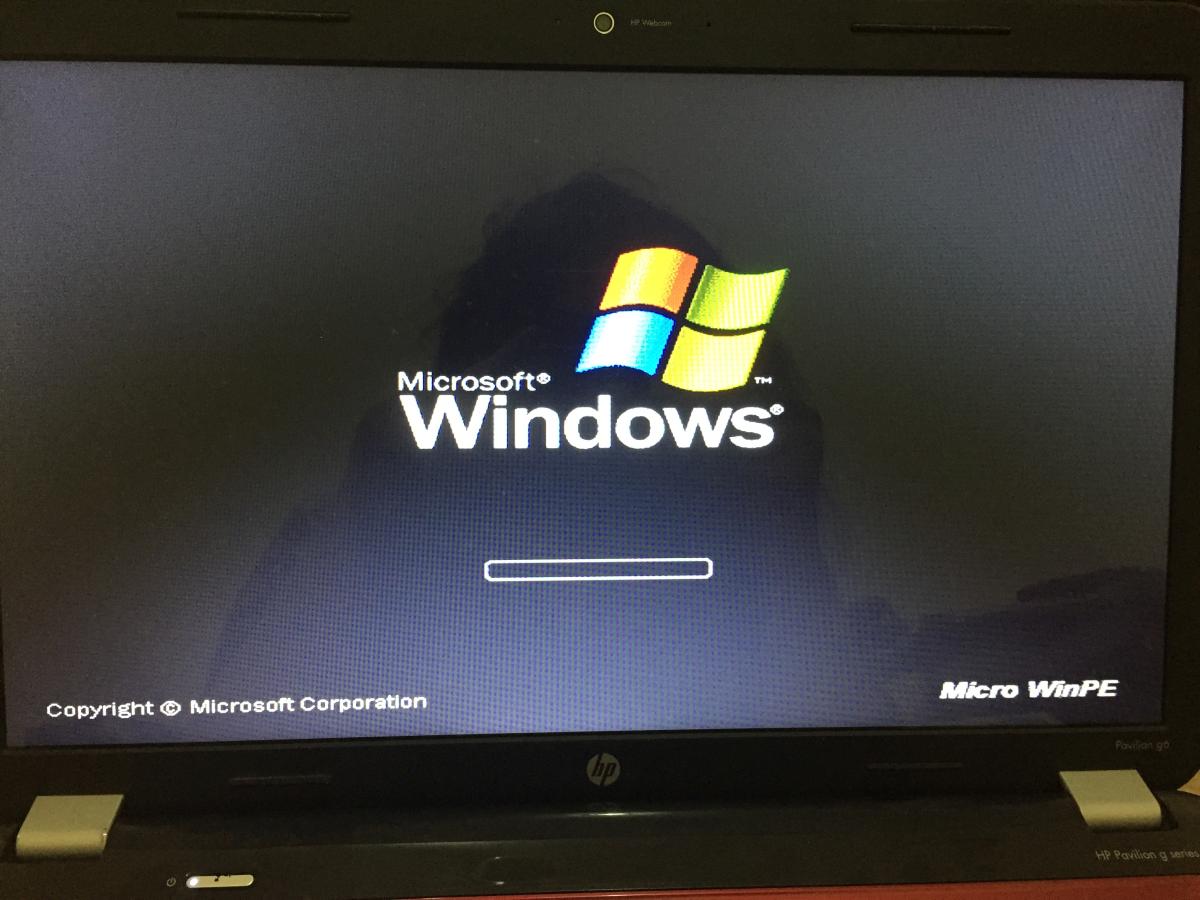
Anna ohjelman latautua ja näet luettelonjärjestelmässä määritettyä tiliä. Tässä vaiheessa sinun on päätettävä, haluatko nollata paikallisen tilin tai Microsoft-tilin salasanan. Jos sähköpostiosoite näkyy Kuvaus-sarakkeessa, kyseinen tili on Microsoft-tili. Voit muuttaa salasanan muuttamalla sen paikalliselle tilille. Se on aika helppoa.
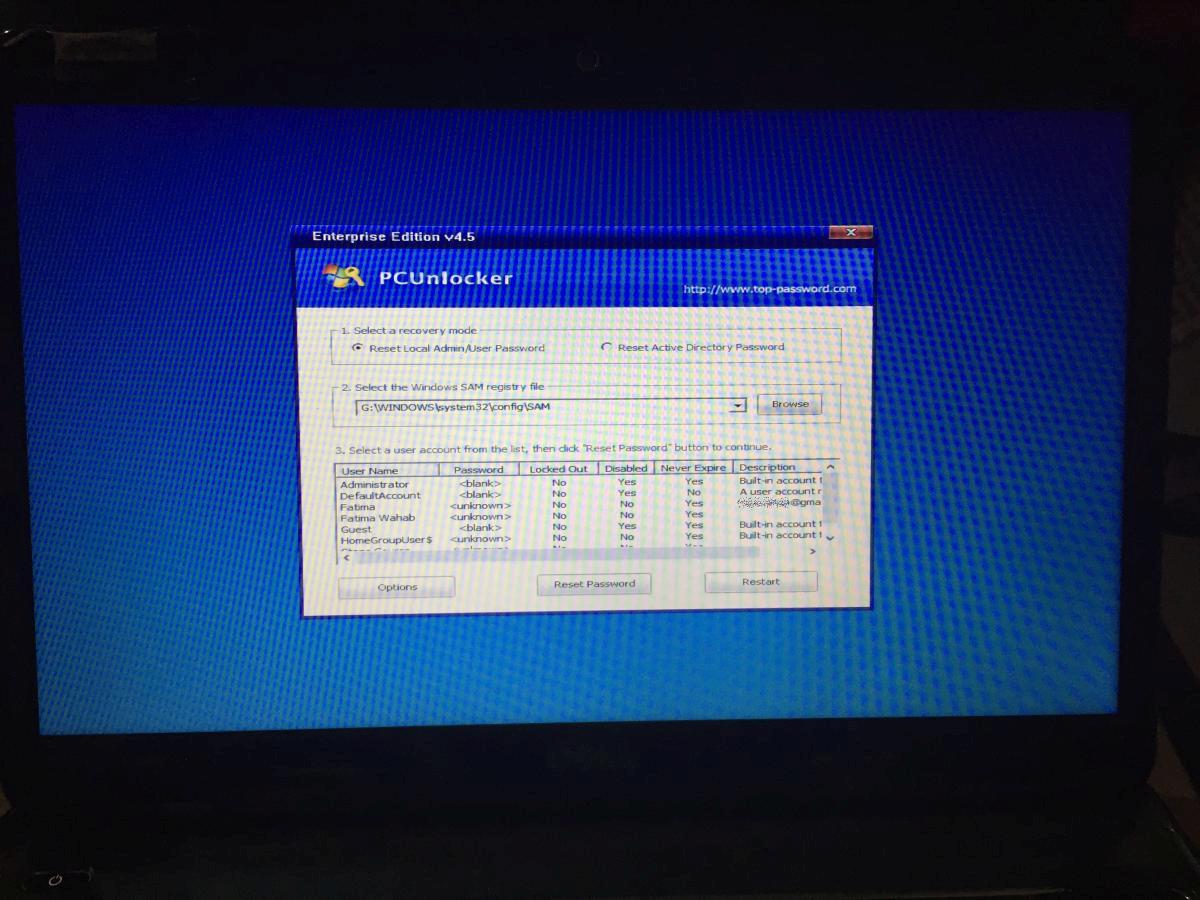
Valitse tili ja napsauta Palauta salasana. Sinua pyydetään antamaan uusi salasana ja sitten PCUnlocker palauttaa sen juuri sanomaasi. Microsoft-tilisi poistetaan.
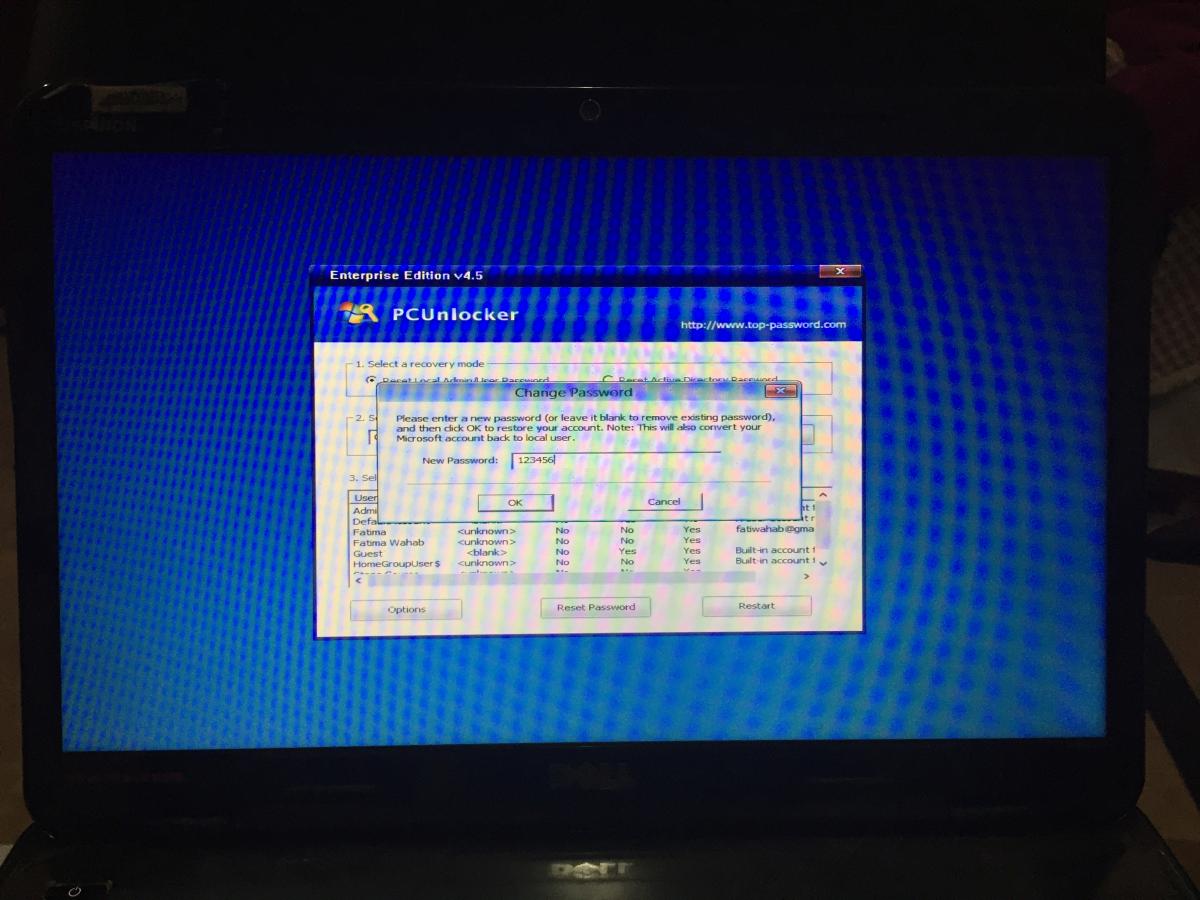
Kokeiluversio ei palauta salasanaa. Se kertoo, onko mahdollista nollata, mutta joudut ostamaan lisenssin sen nollaamiseksi. Kun salasana on nollattu ja Windows käynnistyy uudelleen, sen on korjattava itse. Näet seuraavan näytön. Anna sen korjata itsesi ja käyttää uutta salasanaasi päästäksesi Windows 10: een.
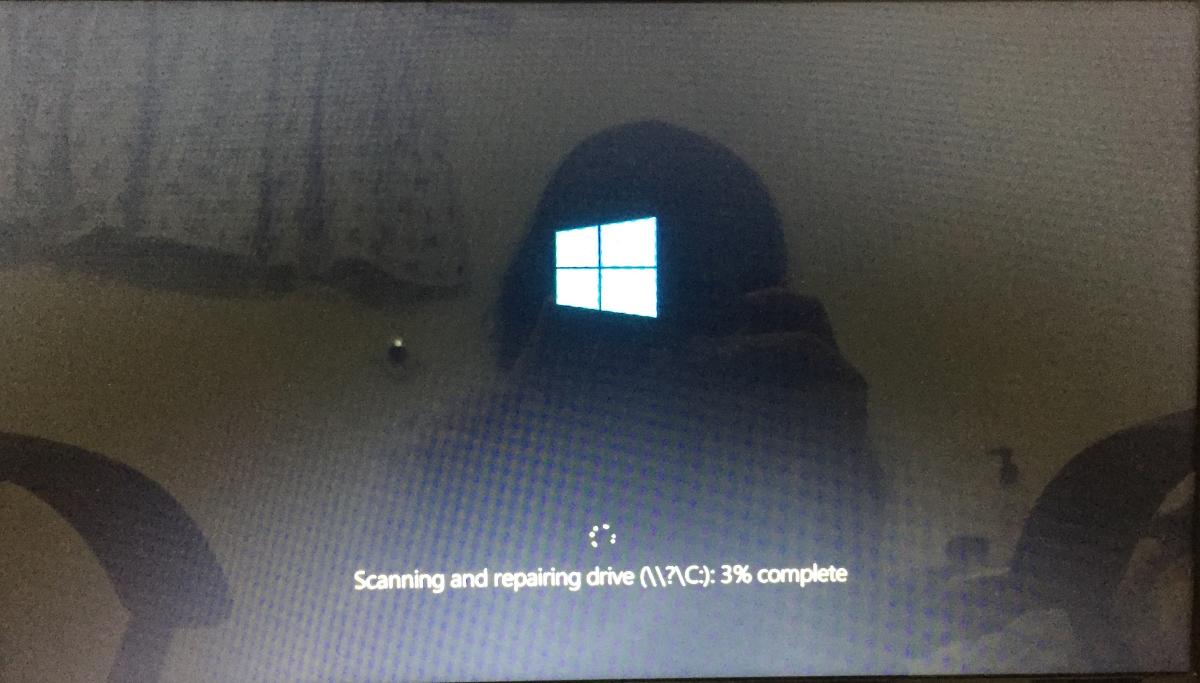
PCUnlocker voi nollata unohtuneen salasanan Windows 10: n paikallisille / Microsoft-tileille ja AD-tileille.













Kommentit